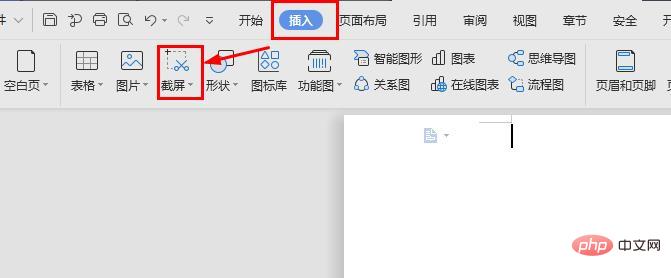WPS文字程序类似于微软的Word,无论在界面还是操作方面,都非常相似。WPS体积小,而且免费,所以受到国内许多办公族们追捧。office教程网小编已经整理好了WPS文字处理程序的快捷键大全,掌握这些WPS文字快捷键,提高你的办公效率!
| WPS文档的快捷键 | |
| 创建新文档 | Ctrl N或者Alt F N(对应New) |
| 打开文档 | Ctrl O或者Alt F O(对应Open) |
| 关闭文档 | Ctrl W或者Alt W C |
| 保存当前文档 | Ctrl S或者Alt F S(对应Save) |
| 文档另存为 | F12或者Alt F A(对应Save As) |
| 打印文档 | Ctrl P或者Alt F P(对应Print) |
| 查找文字、格式和特殊项 | Ctrl F |
| 替换文字、特殊格式和特殊项 | Ctrl H |
| 定位至页、节或者书签 | Ctrl G |
| 打开或关闭标记修订功能 | Ctrl Shift E |
| 插入批注 | Alt I M |
| 切换到页面视图 | Alt V L |
| 切换到大纲视图 | Alt V O或者Ctrl Alt O |
| 提升样式和格式的级别 | Ctrl Alt → |
| 提升样式和格式的级别 | Ctrl Alt ← |
| 将样式和格式恢复到“正文”级别 | Cthrl Shit N |
| 统计文档字数 | Alt T W或者Cthrl Shit G |
| WPS光标操作快捷键 | |
| 左移一个字符 | ←(Left,左箭头键) |
| 右移一个字符 | →(Right,右箭头键) |
| 左移一个单词 | Ctrl ← |
| 右移一个单词 | Ctrl → |
| 移至行首 | Home |
| 移至行尾 | End |
| 上移一行 | ↑(Up,上箭头键) |
| 下移一行 | ↓(Down,下箭头键) |
| 上移一段 | Ctrl ↑ |
| 下移一段 | Ctrl ↓ |
| 上移一屏(滚动) | PageUp |
| 下移一屏(滚动) | PageDown |
| 移至文档开头 | Ctrl Home |
| 移至文档结尾 | Ctrl End |
| wps选定文字或图形快捷键 | |
| 选定整篇文档 | Ctrl A |
| 选定不连续文字 | Ctrl 鼠标拖动 |
| 选定连续文字 | 鼠标拖动或者Shift 单击首尾处 |
| 选定到左侧的一个字符 | Shift ← |
| 选定到右侧的一个字符 | Shift → |
| 选定到上一个单词开始 | Ctrl Shift ← |
| 选定到下一个单词结尾 | Ctrl Shift → |
| 选定到行首 | Shift Home |
| 选定到行尾 | Shift End |
| 选定到上一行 | Shift ↑ |
| 选定到下一行 | Shift ↓ |
| 选定到段首 | Ctrl Shift ↑ |
| 选定到段尾 | Ctrl Shift ↓ |
| 选定到文档开始处 | Ctrl Shift Home |
| 选定到文档结尾处 | Ctrl Shift End |
| 菜单栏、右键菜单、选项卡和对话框的快捷键 | |
| 激活菜单栏 | Alt或者F10 |
| 选择选项 | Alt 字母(选项后面的下划线字母) |
| 取消命令并关闭选项卡或者对话框 | Esc |
| 执行默认按钮(一般为“确定”) | Enter |
| 切换至下一张选项卡 | Ctrl Tab |
| 切换至上一张选项卡 | Ctrl Shift Tab |
| 移至下一选项或选项组 | Tab |
| 移至上一选项或选项组 | Shift Tab |
| 执行所选按钮的指定操作 | Space |
| 选中列表时打开所选列表 | Alt ↓ |
| 选中列表时关闭所选列表 | Esc |
| 设置字符格式和段落格式快捷键 | |
| 复制格式 | Ctrl Shift C |
| 粘贴格式 | Ctrl Shift V |
| 切换字母大小写 | Shift F3 |
| 改变字号(打开“字体”下拉框) | Ctrl Shift P |
| 改变字符格式("格式"菜单中的"字体"命令) | Ctrl D |
| 打开“样式和格式” | Ctrl Shift O |
| 应用加粗格式 | Ctrl B |
| 应用下划线格式 | Ctrl U |
| 应用倾斜格式 | Ctrl I |
| 增大字号 | Ctrl ]或者Ctrl Shift >(句号) |
| 减小字号 | Ctrl [或者Ctrl Shift <(逗号 |
| 应用下标格式(自动间距) | Ctrl =(等号) |
| 应用上标格式(自动间距) | Ctrl Shift (加号) |
| 居中对齐 | Ctrl E |
| 两端对齐 | Ctrl J |
| 左对齐 | Ctrl L |
| 右对齐 | Ctrl R |
| 分散对齐 | Ctrl Shift J |
| 排版、编辑快捷键 | |
| 复制 | Ctrl C |
| 剪切 | Ctrl X |
| 粘贴 | Ctrl V |
| 撤消上一步操作 | Ctrl Z |
| 恢复上一步操作 | Ctrl Y |
| 删除左侧的一个字符 | Backspace |
| 删除左侧的一个单词 | Ctrl Backspace |
| 删除右侧的一个字符 | Delete |
| 删除右侧的一个单词 | Ctrl Delete(可能与输入法热键冲突) |
| 激活插入状态 | Insert |
| 插入域 | Ctrl F9 |
| 插入换行符 | Shift Enter |
| 插入分页符 | Ctrl Enter |
| 插入超链接 | Ctrl K |
| 插入书签 | Ctrl Shift F5 |
| 插入图片 | Alt I P F |
| 增加缩进量 | Shift Alt → |
| 减少缩进量 | Shift Alt ← |
| WPS窗口的快捷键 | |
| 最小化WPS窗口 | Alt Space N(Space为空格键) |
| 最大化WPS窗口 | Alt Space X或者Ctrl F10 |
| 还原WPS窗口 | Alt Space R |
| 关闭WPS窗口 | Alt F4/Alt Space C或者Alt F X |
| 切换标签(文档) | Ctrl Tab或者Ctrl Shift Tab |
| 关闭标签(文档) | Ctrl W/Ctrl F4或者Alt W C |
| 并排比较两个文档 | Alt W B |
| 打开任务窗格 | Ctrl F1 |
| 打开在线素材 | Ctrl 3 |
| 打开首页 | Alt V E |
| 打开帮助 | F1或者Alt H H |
WPS excel表格的常用操作技巧大全
主要分享WPS表格的常用操作技巧,这些技巧相对于EXCEL表格来说,主要讲解:合并相同单元格,合并内容,数字转文本,快速输入当前日期、插入地图,公式可以快速获取出生年月,获取性别、
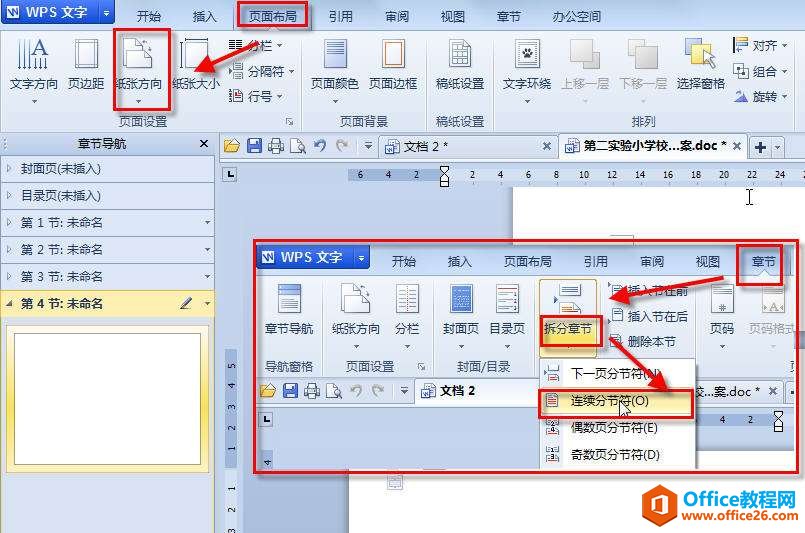
WPS 表格数量过多,Excel表格如何设置分页
在使用Excel过程中,有时做完的表格数量过多,需要设置分页效果才显得工整美观。今天我们就来学习一下,如何在Excel表格中设置分页。步骤一:我们先打开需要设置分页的Excel表格,画面呈